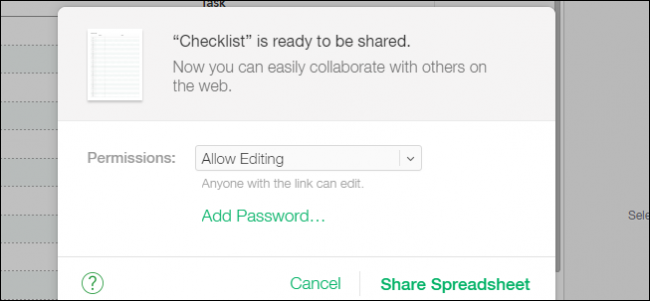
在今天的办公应用程序中,能够共享文档以进行协作是一种无价的、低调的能力。苹果的iWork办公套件也没有什么不同,它不仅可以在OSX上共享,还可以在iCloud上共享。
今天我们将讨论如何共享iWork文档,包括页面、编号和Keynote文档。能够共享iWork文档的好处之一是,您不必使用OSX来实现这一点。苹果给任何注册iCloud账户的人都提供了这一能力。
当您在iCloud.com上创建或打开iWork文档时,您将在工具栏右上角看到共享符号(以红色突出显示)。
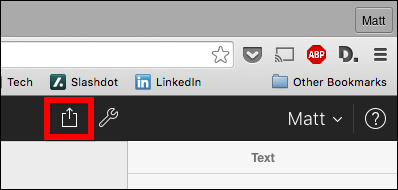
点击此按钮将打开一个共享对话框,您可以在其中为任何人提供链接(以及密码,如果您决定添加)、编辑或简单查看权限。
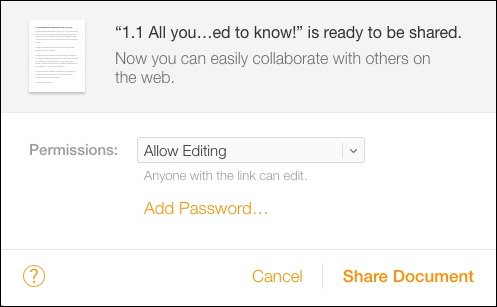
共享后,您可以选择通过电子邮件将文档链接发送给您希望与之协作的任何人。您还可以添加密码或停止共享文档。
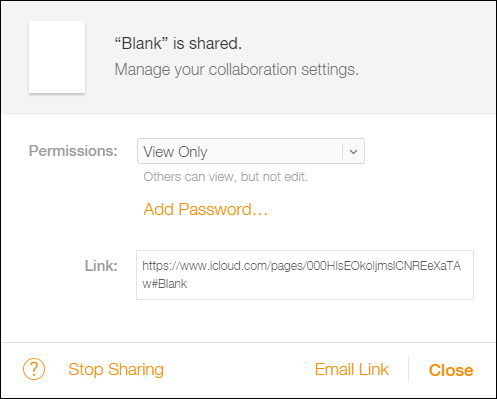
如果你是OS X用户,那么很容易从所有iWork应用程序中共享文档。此外,如果这些文档被(或应该)自动同步到iCloud,因此您可以与任何有链接的人进行协作。
要从iWork for OS X共享,请单击上方工具栏右上角的共享按钮。选择“通过iCloud共享链接”。
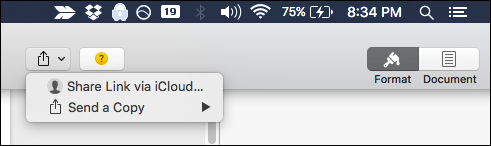
就像在iCloud上一样,您可以选择将权限从“允许编辑”更改为“仅查看”。同样,如果您想要更高级别的安全性,也可以添加密码。
此外,您还可以通过多个选项共享文档。
如果您已经共享了文档,则可以查看共享设置并在必要时进行更改。
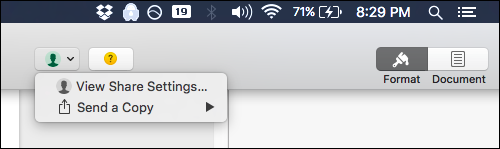
例如,这是我们共享的文档,它允许编辑。与从iCloud共享一样,您将有相同的选择。同样,您可以在共享之后添加密码(只需确保您告诉任何已经与您共享过密码的人)、更改权限或完全停止共享。
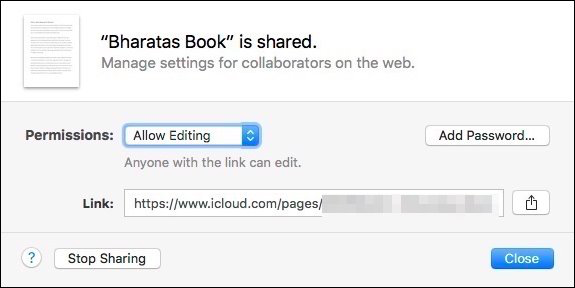
此外,单击链接旁边的共享图标将向您显示您可以通过哪些方式传播文档。
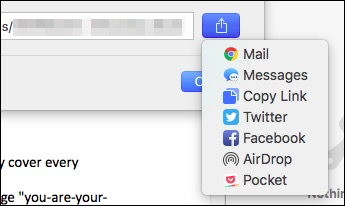
不幸的是,这是一个相当严重的警告,您不能跟踪文档的更改并同时协作(编辑)。
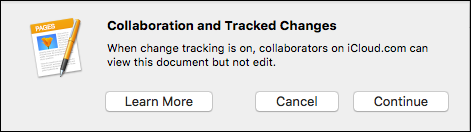
当涉及到真正的协作时,这似乎是一个相当大的问题。如果您在其他几个作者之间共享一个文档,并且他们都在进行更改,那么似乎不用说,您可能希望能够跟踪这些其他作者所做的任何更改。
相关:如何与iCloud同步联系人、提醒等
不过,你可以如此轻松地共享iWork文档,而且不仅可以在其他Mac用户之间共享,还可以与任何拥有iCloud账户的人共享,这是一件很好的事情。
无论您使用的是页面、数字还是主题笔记,共享过程都是相同的,所以一旦您知道如何使用一个页面、数字或主题笔记,您很快就可以共享其他内容了。